Digikam/Wikimedia Commons/ca: Difference between revisions
Created page with "El connector es pot invocar escollint l'ordre <menuchoice>Eines -> Exporta a Wikimedia Commons</menuchoice>. Si no la veieu al menú, llavors estareu o bé utilitzant una vers..." |
Created page with "Utilitzar el connector per publicar fotos a Wikimedia Commons no podia ser més senzill. Seleccioneu una o diverses fotografies en un àlbum de '''digiKam''' i escolliu <menuc..." |
||
| Line 10: | Line 10: | ||
El connector es pot invocar escollint l'ordre <menuchoice>Eines -> Exporta a Wikimedia Commons</menuchoice>. Si no la veieu al menú, llavors estareu o bé utilitzant una versió anterior de digiKam (el connector es va introduïr a la versió 2.6) o el connector no ha estat activat. En aquest darrer cas, el podeu activar escollint <menuchoice>Arranjament -> Configura digiKam</menuchoice>. Aneu després a la secció <menuchoice>Connectors de Kipi</menuchoice> i activeu el connector <menuchoice>Exporta a Wikimedia</menuchoice>. Abans de començar a utilitzar-lo, també haureu de crear un compte a Wikimedia Commons. | El connector es pot invocar escollint l'ordre <menuchoice>Eines -> Exporta a Wikimedia Commons</menuchoice>. Si no la veieu al menú, llavors estareu o bé utilitzant una versió anterior de digiKam (el connector es va introduïr a la versió 2.6) o el connector no ha estat activat. En aquest darrer cas, el podeu activar escollint <menuchoice>Arranjament -> Configura digiKam</menuchoice>. Aneu després a la secció <menuchoice>Connectors de Kipi</menuchoice> i activeu el connector <menuchoice>Exporta a Wikimedia</menuchoice>. Abans de començar a utilitzar-lo, també haureu de crear un compte a Wikimedia Commons. | ||
Utilitzar el connector per publicar fotos a Wikimedia Commons no podia ser més senzill. Seleccioneu una o diverses fotografies en un àlbum de '''digiKam''' i escolliu <menuchoice>Eines -> Exporta a Wikimedia Commons</menuchoice>. Això obrirà la finestra del diàleg d'exportació. En el camp Wiki, escriviu l'URL de l'API de Wikimedia Commons ''(http://commons.wikimedia.org/w/api.php)''. Introduïu a continuació el vostre nom d'usuari i contrasenya en els camps corresponents i premeu <menuchoice>Inici de sessió</menuchoice>. A la <menuchoice>secció Informació</menuchoice>, especifiqueu el nom de l'autor i escolliu una llicència. Si voleu canviar la mida de les fotos abans de publicar-les a Wikimedia Commons, marqueu abans la caixa de selecció <menuchoice>Redimensiona les fotos abans de pujar-les</menuchoice>, i ajusteu els valors de qualitat i mida. Premeu el botó <menuchoice>Comença la pujada</menuchoice>, i el connector s'encarregarà de la resta. | |||
[[Category:Gràfics/ca]] | [[Category:Gràfics/ca]] | ||
[[Category:Fotografia/ca]] | [[Category:Fotografia/ca]] | ||
[[Category:Guies d'aprenentatge/ca]] | [[Category:Guies d'aprenentatge/ca]] | ||
Revision as of 19:34, 4 August 2012
Exportar fotos a Wikimedia Commons amb digiKam
Transcrit des de l'article d'en Dmitri Popov, el 25 de juny de 2012
Compartir és tenir cura, i probablement no hi ha millor manera de compartir les vostres obres mestres fotogràfiques amb el món que afegir-les a la piscina de Wikimedia Commons. Mentre que el lloc web del projecte té la seva pròpia eina per publicar fotos, el connector de Kipi d'exportació a Wikimedia de digiKam pot resultar força útil quan necessiteu exportar diverses fotos d'un sol cop, sense deixar la comoditat de la vostra aplicació preferida de gestió de fotos.
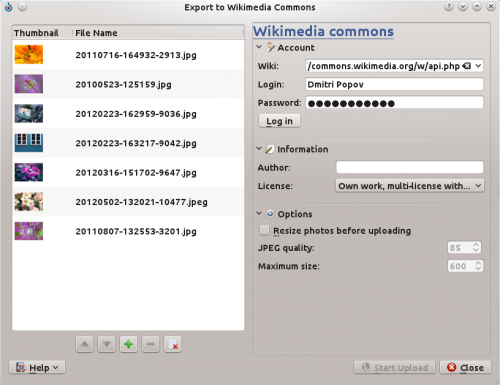
El connector es pot invocar escollint l'ordre . Si no la veieu al menú, llavors estareu o bé utilitzant una versió anterior de digiKam (el connector es va introduïr a la versió 2.6) o el connector no ha estat activat. En aquest darrer cas, el podeu activar escollint . Aneu després a la secció i activeu el connector . Abans de començar a utilitzar-lo, també haureu de crear un compte a Wikimedia Commons.
Utilitzar el connector per publicar fotos a Wikimedia Commons no podia ser més senzill. Seleccioneu una o diverses fotografies en un àlbum de digiKam i escolliu . Això obrirà la finestra del diàleg d'exportació. En el camp Wiki, escriviu l'URL de l'API de Wikimedia Commons (http://commons.wikimedia.org/w/api.php). Introduïu a continuació el vostre nom d'usuari i contrasenya en els camps corresponents i premeu . A la , especifiqueu el nom de l'autor i escolliu una llicència. Si voleu canviar la mida de les fotos abans de publicar-les a Wikimedia Commons, marqueu abans la caixa de selecció , i ajusteu els valors de qualitat i mida. Premeu el botó , i el connector s'encarregarà de la resta.
